情報番号:011424 【更新日:2012.01.17】
「Microsoft(R)Office IME 2007」顔文字を入力する方法<Windows(R)7>
対応機器・対象OSとカテゴリ
| 対応機種 |
|
| 対象OS |
Windows(R)7 |
| カテゴリ |
文字入力、文字入力の便利な使いかた |
回答・対処方法
はじめに
「Microsoft Office IME 2007」の顔文字辞書の機能を利用して顔文字を入力する方法について説明します。
※本手順は、「Microsoft Office IME 2007」についての情報です。
バージョンを確認する方法については、[009663:「Microsoft(R) IME」バージョンを確認する方法<Windows(R)7>]を参照してください。
Windows 7標準の「Microsoft IME」を使用している場合は、[009519:「Microsoft(R)IME」顔文字を入力する方法<Windows(R)7>]を参照してください。
操作手順
ここでは、例として「メモ帳」を起動して説明します。
- [スタート]ボタン
 →[すべてのプログラム]→[アクセサリ]→[メモ帳]の順にクリックします。
→[すべてのプログラム]→[アクセサリ]→[メモ帳]の順にクリックします。 - 「メモ帳」が起動しましたら、”かお”と入力して[スペース]キーを2回押します。
- 候補一覧が表示されます。[顔文字]を選択して[ENTER]キーを押します。
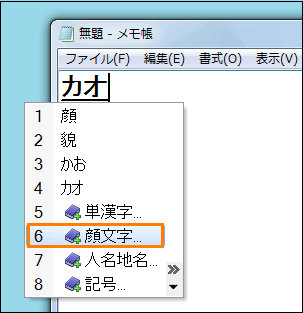 (図1)
(図1)
- 顔文字辞書の候補が表示されます。
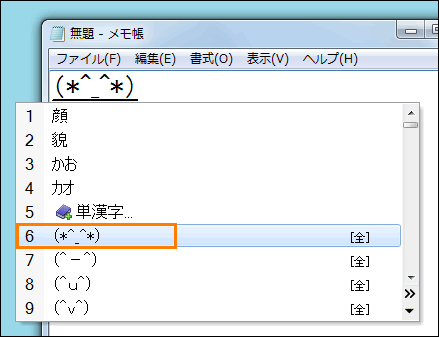 (図2)
(図2)
- 入力したい顔文字を選択して[ENTER]キーを押します。
※一度入力した顔文字は、次回から候補一覧に表示されます。
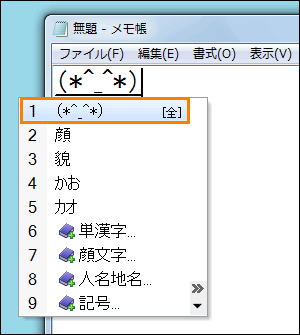 (図3)
(図3)
<補足>
”かお”と入力して変換する以外にさまざまな読みからそれに適した顔文字を入力することができます。
”びっくり”と入力して変換した場合は”(@_@;)”、”いたい”と入力して変換した場合は”(>_<)”などあります。
どのような顔文字が入力できるかは、[ヘルプ]を参照してください。
- 言語バーの[ヘルプ]ボタンをクリックし、[Microsoft(R)Office IME 2007]→[目次とキーワード(C)]の順にクリックします。
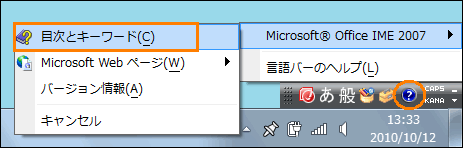 (図4)
(図4)
※言語バーがデスクトップ上に見当たらない場合は、タスクバー上に格納されている場合があります。
詳しくは、[009664:言語バーをタスクバー内に格納する方法<Windows(R)7>]を参照してください。
※言語バーが表示されていない場合は、[009665:言語バーが表示されない<Windows(R)7>]を参照してください。
- 「Microsoft IME 日本語入力システム」の「キーワード(N)」タブ画面が表示されます。
”キーワードを入力してください(W):”欄に”顔文字”と入力して[ENTER]キーを押します。
- [一覧]をクリックして[表示(D)]ボタンをクリックします。
”入力できる顔文字の一覧”が表示されます。
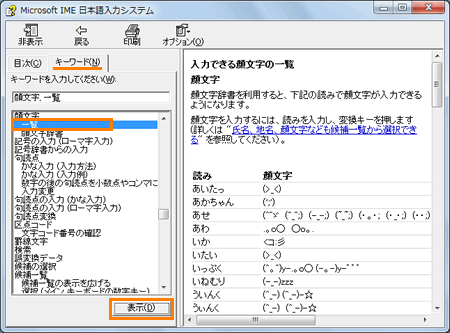 (図5)
(図5)
以上
 →[すべてのプログラム]→[アクセサリ]→[メモ帳]の順にクリックします。
→[すべてのプログラム]→[アクセサリ]→[メモ帳]の順にクリックします。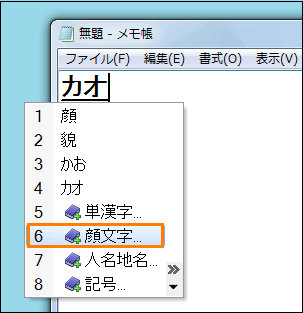 (図1)
(図1)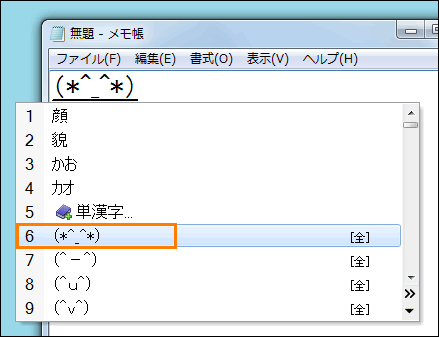 (図2)
(図2)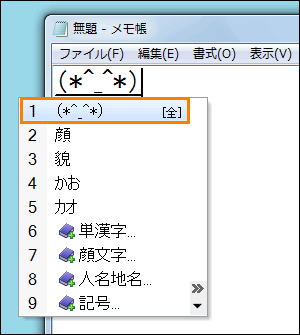 (図3)
(図3)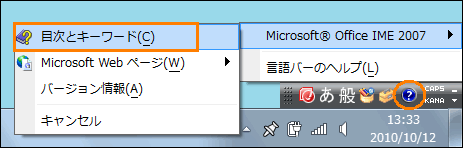 (図4)
(図4)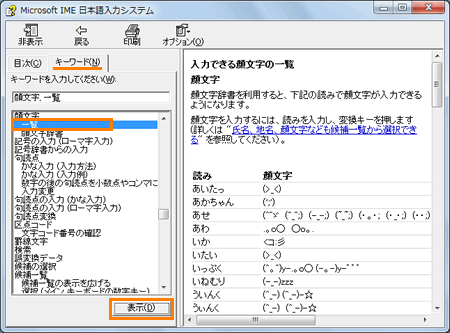 (図5)
(図5)